Peacock เป็นแพลตฟอร์มสตรีมมิ่งที่ให้คุณรับชมคอนเทนต์โปรดของคุณทั้งแบบออนไลน์และออฟไลน์ได้อย่างราบรื่น ด้วยคุณสมบัติและฟังก์ชันต่างๆ ผู้ใช้พรีเมียมของเครื่องมือนี้จะสามารถรับชมรายการต่างๆ มากมายในหลากหลายแนวได้ในรูปแบบต่างๆ อย่างไรก็ตาม ฟังก์ชันดาวน์โหลดนั้นซับซ้อนกว่าบน Peacock ดังนั้น ในคู่มือนี้ เราจะกล่าวถึง วิธีการดาวน์โหลดบน Peacock โดยใช้เครื่องมือของบุคคลที่สาม
ส่วนที่ 1: คุณสามารถดาวน์โหลดบน Peacock ได้ฟรีหรือไม่?
เนื่องจากทราบถึงคุณสมบัติที่หลากหลายที่ Peacock นำเสนอให้กับโลก ผู้ใช้โปรแกรมนี้จึงสามารถดาวน์โหลดรายการทีวี ภาพยนตร์ สารคดี และอื่นๆ ได้ตราบเท่าที่สมัครใช้เวอร์ชันพรีเมียม อย่างไรก็ตาม การบันทึกเนื้อหาบน Peacock จะจำกัดการดาวน์โหลดไว้ที่ 25 ครั้ง และผู้ใช้สามารถดูไฟล์แบบออฟไลน์ได้เป็นระยะเวลาจำกัด 30 วัน นอกจากนี้ การพิจารณาว่าอุปกรณ์ของคุณรองรับคุณสมบัติดาวน์โหลดหรือไม่ก็เป็นอีกสิ่งหนึ่งที่ต้องคำนึงถึง
ยิ่งไปกว่านั้น การทราบข้อกำหนดและเงื่อนไขการดาวน์โหลดเหล่านี้อาจทำให้คุณค้นหาวิธีอื่นในการดาวน์โหลดเนื้อหาของ Peacock และเพลิดเพลินกับการรับชมของคุณตลอดไป ในทางกลับกัน หากคุณพอใจกับโปรแกรมสตรีมมิ่งแบบพรีเมียม คุณจะได้รับประสบการณ์การรับชมแบบ No Add และสามารถดาวน์โหลดเนื้อหาสูงสุด 25 เรื่องจากเนื้อหาที่คุณชื่นชอบ ในคู่มือด้านล่าง เราจะแสดงให้คุณเห็นว่าคุณสามารถดาวน์โหลดรายการต่างๆ บน Peacock ได้อย่างไร
ขั้นตอนที่ 1เปิดแอปพลิเคชัน Peacock บนอุปกรณ์ของคุณ
ขั้นตอนที่ 2ไปที่เครื่องมือค้นหาและเรียกดูเนื้อหาวิดีโอที่คุณต้องการ
ขั้นตอนที่ 3แตะ แสดง หรือ ภาพยนตร์เลื่อนลงมาแล้วคลิก ดาวน์โหลด ปุ่ม หากคุณต้องการติดตามความคืบหน้าของไฟล์ คุณสามารถดูเปอร์เซ็นต์ได้ และจะแจ้งให้คุณทราบเมื่อการดาวน์โหลดสำเร็จเมื่อไอคอนเครื่องหมายถูกปรากฏขึ้น
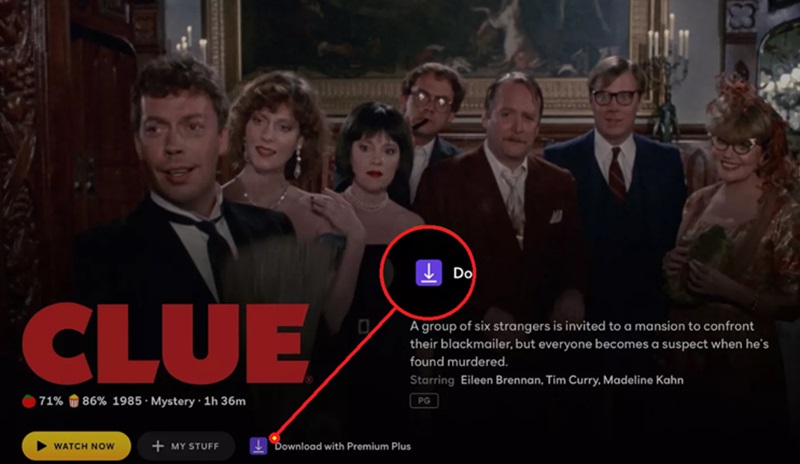
ส่วนที่ 2: ดาวน์โหลดวิดีโอ Peacock ได้อย่างง่ายดายด้วยการบันทึกด้วยคุณภาพสูง
อีกวิธีหนึ่งในการรับชมแบบออฟไลน์ได้คือการบันทึกรายการทั้งหมดด้วยเครื่องบันทึกหน้าจอ ดังที่ชื่อแนะนำ โปรแกรมบันทึกหน้าจอ AVAide เป็นโปรแกรมอเนกประสงค์ที่ออกแบบมาเพื่อบันทึกกิจกรรมบนหน้าจอคอมพิวเตอร์ของคุณไปอีกระดับ ฉันสามารถบันทึกขนาดเฟรมหรือมิติต่างๆ ได้หากคุณต้องการฉายภาพบริเวณใดบริเวณหนึ่งบนคอมพิวเตอร์ของคุณในขณะที่ทำภารกิจอื่นๆ นอกจากนี้ ยังช่วยให้คุณสามารถบันทึกเสียงของระบบได้ และยังมีไมโครโฟนภายนอกให้ด้วยหากคุณต้องการ
หากคุณต้องการชมภาพยนตร์ทั้งเรื่องบน Peacock และบันทึกปฏิกิริยาของคุณต่อฉากที่น่าตื่นเต้น AVAide Screen Recorder จะช่วยยกระดับประสบการณ์นี้ไปอีกขั้น ด้วยเครื่องบันทึกภาพแบบกล้องถ่ายภาพ คุณสามารถสร้างปฏิกิริยาของภาพยนตร์ได้ภายในไม่กี่คลิก นอกจากนี้ โปรแกรมยังมีเครื่องมือคำอธิบายประกอบเพื่อสร้างบทช่วยสอนโดยใช้หน้าจอของคุณ ช่วยให้คุณเน้นข้อความ เพิ่มเอฟเฟกต์ และแม้แต่วางข้อความบนวิดีโอที่บันทึกไว้ได้โดยไม่ต้องใช้โปรแกรมตัดต่อวิดีโอ ด้วย AVAide Screen Recorder คุณได้พบทางเลือกที่ดีที่สุดในการดาวน์โหลดรายการบน Peacock แล้ว
ขั้นตอนที่ 1ติดตั้งโปรแกรม
Avaide Screen Capture สามารถใช้งานได้บนระบบปฏิบัติการ Windows และ Mac คลิกตัวเลือกที่เหมาะสมที่สุด ดาวน์โหลด ปุ่มด้านล่างและติดตั้งโปรแกรมบนหน้าจอของคุณ

ทดลองใช้ฟรี สำหรับ Windows 7 หรือใหม่กว่า
 ดาวน์โหลดอย่างปลอดภัย
ดาวน์โหลดอย่างปลอดภัย
ทดลองใช้ฟรี สำหรับ Mac OS X 10.13 หรือใหม่กว่า
 ดาวน์โหลดอย่างปลอดภัย
ดาวน์โหลดอย่างปลอดภัยขั้นตอนที่ 2เลือกพารามิเตอร์การบันทึกวิดีโอ
บนหน้าจอหลักของเครื่องมือ ให้เลือก วีดีโอ แท็บเป็นฟังก์ชันหลักของคุณและดำเนินการตั้งค่าการบันทึกของคุณ เลือก แท็บ ตัวเลือกเพื่อให้เครื่องมือสามารถบันทึกรายการบน Peacock ได้เท่านั้น นอกจากนี้ ให้สลับ บน ที่ ระบบเสียง เพื่อบันทึกเสียงจากไฟล์ของคุณ

ขั้นตอนที่ 3บันทึกวิดีโอนกยูง
สุดท้ายกด บันทึก กดปุ่มและรอจนกว่าการนับถอยหลังจะสิ้นสุดลง ไปที่เว็บไซต์ Peacock และเริ่มเล่นเนื้อหาที่คุณต้องการดาวน์โหลด
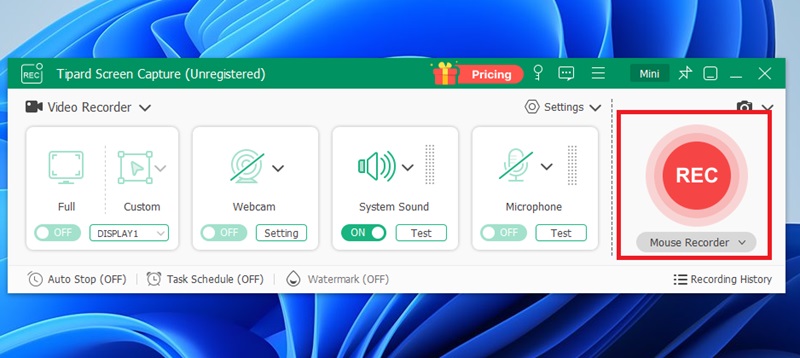
ขั้นตอนที่ 4บันทึกผลลัพธ์ของคุณ
เมื่อคุณชมภาพยนตร์เสร็จแล้วให้คลิก หยุด ปุ่มบน AVAide Screen Recorder การดำเนินการนี้จะประมวลผลเนื้อหา Peacock ของคุณโดยอัตโนมัติและบันทึกไว้ในโฟลเดอร์ภายในเครื่องของคุณ คุณยังสามารถแตะ ดูตัวอย่าง เพื่อตรวจสอบว่าคุณได้บันทึกรายการหรือไม่
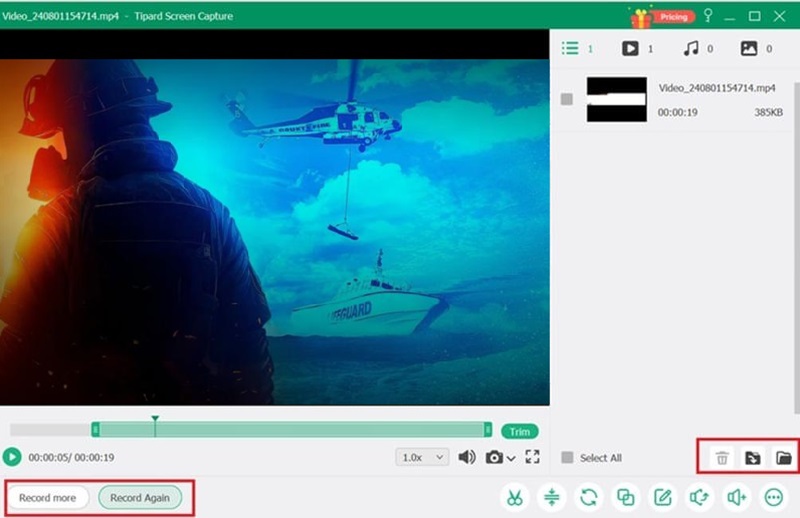
ส่วนที่ 3: ดาวน์โหลดวิดีโอนกยูงด้วย Pastedownload
หากคุณกำลังมองหาโซลูชันฟรีที่จะช่วยให้คุณดาวน์โหลดรายการบน Peacock ได้อย่างง่ายดาย Pastedowload คือเครื่องมืออีกตัวหนึ่งที่คุณสามารถไว้วางใจได้ โปรแกรมออนไลน์นี้ได้รับการออกแบบมาเพื่อดาวน์โหลดเนื้อหาวิดีโอและเพลงจากเว็บไซต์มากกว่า 500 แห่ง รวมถึงโปรแกรมสตรีมมิ่ง Peacock ร่วมกับ YouTube, Instagram, Video และอื่นๆ อีกข้อดีของ Pastedownload คือไม่บังคับให้ผู้ใช้สมัครสมาชิก และสามารถเข้าถึงได้ทางอินเทอร์เน็ต ไม่ว่าจะใช้เครื่องมือค้นหาต่างๆ
ในทางกลับกัน Pasteodownload มีอินเทอร์เฟซที่เรียบง่ายและใช้งานง่าย ซึ่งทำให้การดาวน์โหลดวิดีโอของ Peacock เป็นไปอย่างราบรื่น ในกรณีที่การเชื่อมต่ออินเทอร์เน็ตของคุณไม่เสถียร คุณลักษณะ DOwnload เสนอการสนับสนุนการกลับมาดาวน์โหลดไฟล์ได้ ซึ่งหมายความว่าคุณสามารถดาวน์โหลดไฟล์ต่อได้โดยไม่ต้องเริ่มต้นใหม่ทั้งหมดเมื่อการเชื่อมต่อของคุณรีเฟรช
หากคุณกำลังมองหาโซลูชันฟรีที่จะช่วยให้คุณดาวน์โหลดรายการบน Peacock ได้อย่างง่ายดาย Pastedowload คือเครื่องมืออีกตัวหนึ่งที่คุณสามารถไว้วางใจได้ เครื่องมือออนไลน์นี้ได้รับการออกแบบมาเพื่อดาวน์โหลดเนื้อหาวิดีโอและเพลงจากเว็บไซต์มากกว่า 500 แห่ง รวมถึงโปรแกรมสตรีมมิ่ง Peacock รวมไปถึง YouTube, Instagram, Video และอื่นๆ อีกข้อดีของ Pastedownload คือผู้ใช้ไม่จำเป็นต้องลงทะเบียนก่อนใช้งาน และเข้าถึงได้ทางอินเทอร์เน็ตไม่ว่าคุณจะใช้เครื่องมือค้นหาต่างๆ ก็ตาม
ขั้นตอนที่ 1เปิดเว็บเบราว์เซอร์ของคุณและไปที่หน้าอย่างเป็นทางการของ Pastedownload
ขั้นตอนที่ 2ไปที่เว็บไซต์ Peacock และคัดลอก URL ของวิดีโอที่คุณต้องการ คุณสามารถรับ URL บนหน้าจอได้โดยคลิกขวาแล้วแตะ คัดลอกที่อยู่ลิงค์.
ขั้นตอนที่ 3กลับไปที่เครื่องมือออนไลน์และวาง URL ของวิดีโอ กระบวนการดาวน์โหลดจะเริ่มต้นหลังจากคลิก ดาวน์โหลด ปุ่มหรือใช้ของคุณ เข้า กุญแจ.
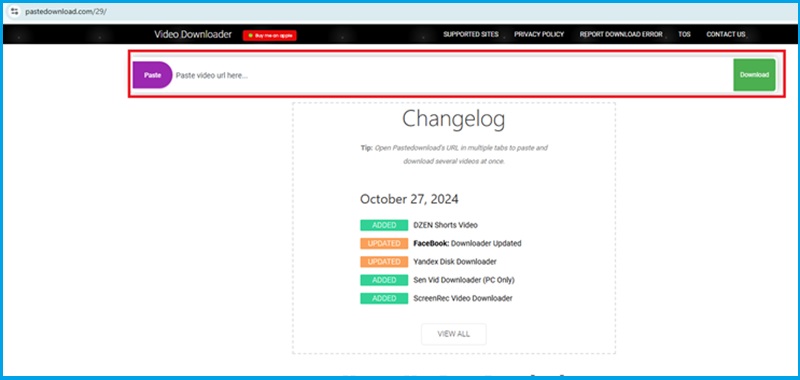
ส่วนที่ 4: วิธีดาวน์โหลดบน Peacock ด้วย KeepStreams
KeepStreams เป็นเครื่องมือออนไลน์อเนกประสงค์อีกตัวหนึ่งที่ช่วยให้คุณดาวน์โหลดวิดีโอจาก Peacock ได้ เป็นเครื่องมือที่มีชื่อเสียงที่รองรับเว็บไซต์มากกว่า 3,000 แห่ง นอกจากนี้ เครื่องมือนี้ยังรองรับคุณภาพเอาต์พุตที่น่าพอใจสำหรับวิดีโอของคุณ เนื่องจากเครื่องมือนี้รองรับการดาวน์โหลด 4K ในรูปแบบวิดีโอ MP4 หรือ MKV นอกจากนี้ เครื่องมือนี้ยังมีคุณลักษณะการดาวน์โหลดจำนวนมาก ซึ่งช่วยให้คุณไม่ต้องกังวลใจเกี่ยวกับการใช้เวลานานเกินไปในการบันทึกวิดีโอทุกเนื้อหาที่คุณต้องการทีละรายการ อย่างไรก็ตาม นี่คือวิธีดาวน์โหลดรายการบน Peacock บน KeepStreams
ขั้นตอนที่ 1หลังจากเปิดใช้งาน Keepstreams บนอุปกรณ์ของคุณแล้ว ให้เลือกโปรแกรมสตรีมมิ่ง Peacock จากรายการและลงชื่อเข้าใช้บัญชีของคุณ จากนั้นค้นหาเนื้อหาวิดีโอที่คุณต้องการดาวน์โหลด
ขั้นตอนที่ 2เมื่อคุณเลือกการแสดงแล้วให้แตะ ดาวน์โหลด กดปุ่มและทำการเปลี่ยนแปลงก่อนดำเนินการต่อ เลือกพารามิเตอร์และตัวเลือกคำบรรยายตามที่คุณต้องการ
ขั้นตอนที่ 3สุดท้ายกด ดาวน์โหลด ปุ่มและรอให้กระบวนการดาวน์โหลดวิดีโอ Peacock สำเร็จ
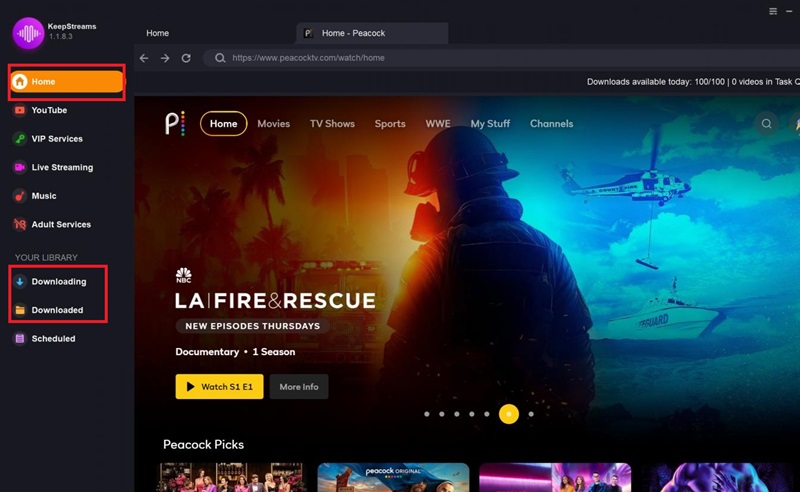
และท่านได้บรรลุหนทางอันไร้เทียมทานแล้ว ดาวน์โหลดนกยูง แม้ว่าโปรแกรมเหล่านี้จะมีคุณสมบัติที่ดีที่สุด แต่คุณก็ยังสามารถเลือกเครื่องมือที่เหมาะกับความชอบและความต้องการของคุณได้ อย่างไรก็ตาม การใช้การจับภาพหน้าจอที่กล่าวถึงในบทแนะนำนี้ถือว่าคุ้มค่าหากคุณต้องการความหลากหลาย
บันทึกหน้าจอ เสียง เว็บแคม การเล่นเกม การประชุมออนไลน์ ตลอดจนหน้าจอ iPhone/Android บนคอมพิวเตอร์ของคุณ




